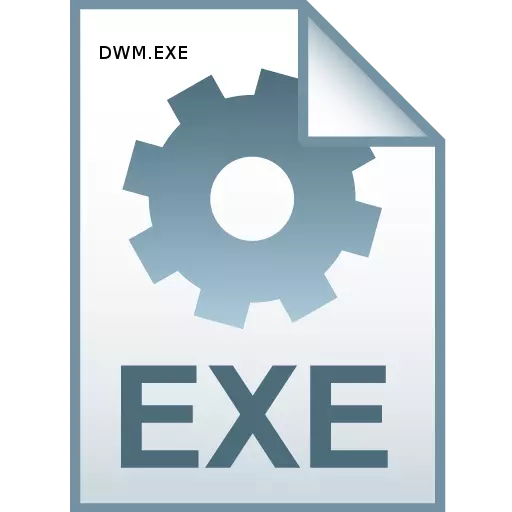
ટાસ્ક મેનેજર ખોલવું, તમે dwm.exe પ્રક્રિયા જોઈ શકો છો. કેટલાક વપરાશકર્તાઓ ગભરાટ દાખલ કરે છે, ધારી રહ્યા છે કે તે વાયરસ શક્ય છે. ચાલો આપણે શોધીએ કે dwm.exe જવાબદાર છે જેના માટે તે રજૂ કરે છે.
DWM.exe વિશેની માહિતી.
તાત્કાલિક કહેવાની જરૂર છે કે સામાન્ય સ્થિતિમાં આપણે વાયરસ દ્વારા અભ્યાસ કર્યો તે પ્રક્રિયા નથી. Dwm.exe એ ડેસ્કટૉપ મેનેજરની સિસ્ટમ પ્રક્રિયા છે. ચોક્કસ કાર્યો નીચે ચર્ચા કરવામાં આવશે.
DWM.exe ને ટાસ્ક મેનેજર પ્રક્રિયાઓની સૂચિમાં જોવા માટે, CTRL + Shift + Esc દબાવીને આ સાધનને કૉલ કરો. તે પછી, "પ્રક્રિયાઓ" ટેબ પર જાઓ. સૂચિમાં જે ખુલ્લી છે અને dwm.exe હોવી આવશ્યક છે. જો ત્યાં કોઈ ઘટક નથી, તો તેનો અર્થ એ છે કે તમારી ઑપરેટિંગ સિસ્ટમ આ તકનીકને સપોર્ટ કરતું નથી અથવા કમ્પ્યુટર પરની સંબંધિત સેવા અક્ષમ છે.
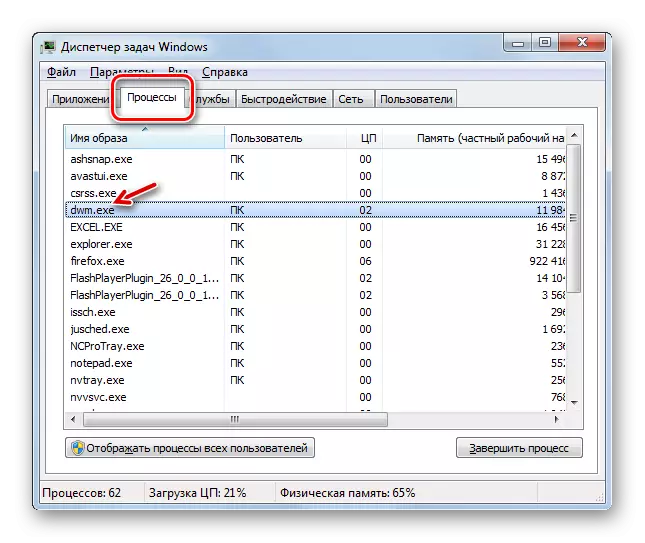
કાર્યો અને કાર્યો
"ડેસ્કટોપ મેનેજર", જેના કાર્ય માટે DWM.exe જવાબદાર છે, વિન્ડોઝ લાઇન ઑપરેટિંગ સિસ્ટમ્સમાં ગ્રાફિકલ શેલ સિસ્ટમ છે, વિન્ડોઝ વિસ્ટાથી શરૂ થાય છે અને આ ક્ષણે નવીનતમ સંસ્કરણ સાથે સમાપ્ત થાય છે - વિન્ડોઝ 10. વાસ્તવિક, કેટલાક સંસ્કરણોમાં , ઉદાહરણ તરીકે વિન્ડોઝ 7 સ્ટાર્ટરમાં, આ આઇટમ ખૂટે છે. Dwm.exe ની કામગીરી માટે, કમ્પ્યુટર પર ઇન્સ્ટોલ કરેલ વિડિઓ કાર્ડને નવમી ડાયરેક્ટક્સ કરતાં ઓછી ન હોય તેવી તકનીકને સપોર્ટ કરવી આવશ્યક છે.
ડેસ્કટૉપ મેનેજરના મુખ્ય કાર્યો એરો મોડની કામગીરી, વિંડોઝની પારદર્શિતા માટે સમર્થન, વિંડોઝની સમાવિષ્ટોનું પૂર્વાવલોકન કરવા અને કેટલાક ગ્રાફિક અસરોને સમર્થન આપવાનું છે. તે નોંધવું જોઈએ કે આ પ્રક્રિયા સિસ્ટમ માટે મહત્વપૂર્ણ નથી. એટલે કે, તેના ફરજિયાત અથવા કટોકટી સમાપ્તિના કિસ્સામાં, કમ્પ્યુટર કાર્યો કરવાનું ચાલુ રાખશે. ફક્ત ગ્રાફિક્સ પ્રદર્શન ગુણવત્તાનું સ્તર બદલાશે.
સામાન્ય નૉન-સર્વર ઑપરેટિંગ સિસ્ટમ્સમાં, ફક્ત એક DWM.exe પ્રક્રિયા શરૂ કરી શકાય છે. તે વર્તમાન વપરાશકર્તા વતી શરૂ થાય છે.
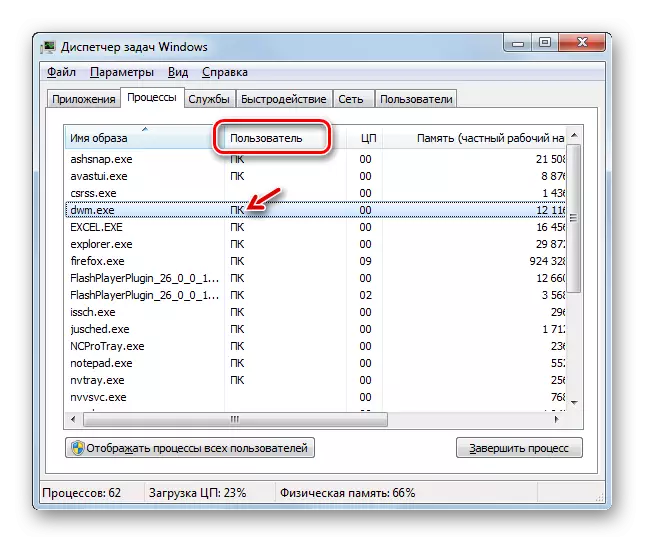
ફાઇલ એક્ઝેક્યુટેબલ સ્થાન
હવે એક્ઝેક્યુટેબલ DWM.exe ફાઇલ સ્થિત છે તે શોધો, જે સમાન નામની પ્રક્રિયાને પ્રારંભ કરે છે.
- પ્રોસેસ ટેબમાં "ટાસ્ક મેનેજર" ખોલવા માટે તમને રસ છે તે પ્રક્રિયાની એક્ઝેક્યુટેબલ ફાઇલ ક્યાં છે તે શોધવા માટે. "Dwm.exe" નામ દ્વારા જમણું-ક્લિક (પીસીએમ). સંદર્ભ મેનૂમાં, "ઓપન ફાઇલ સ્ટોરેજ" પસંદ કરો.
- તે પછી, "એક્સપ્લોરર" dwm.exe સ્થાન ડિરેક્ટરીમાં ખુલશે. આ ડિરેક્ટરીનો સરનામું સરનામાં બાર "એક્સપ્લોરર" માં સરળતાથી જોઈ શકાય છે. તે નીચે પ્રમાણે હશે:
સી: \ વિન્ડોઝ \ સિસ્ટમ 32

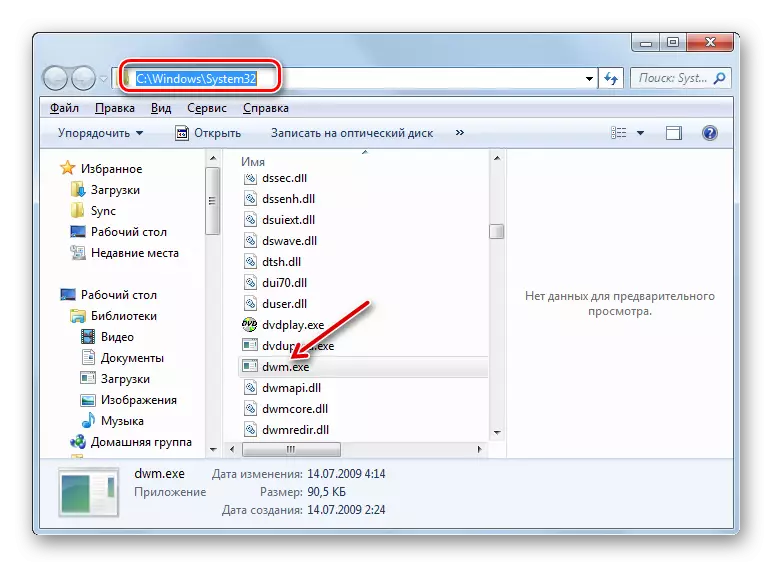
Dwm.exe અક્ષમ કરો
Dwm.exe પર્યાપ્ત જટિલ ગ્રાફિક કાર્યો કરે છે અને સિસ્ટમ પ્રમાણમાં સિસ્ટમ કરે છે. આધુનિક કમ્પ્યુટર્સ પર, જો કે, આ લોડ નાનો છે, પરંતુ અહીં ઓછી શક્તિવાળા ઉપકરણો પર આ પ્રક્રિયા સિસ્ટમમાં નોંધપાત્ર રીતે ધીમું થઈ શકે છે. હકીકત એ છે કે, ઉપરથી જ ઉલ્લેખિત, DWM.exe નો સ્ટોપ નિર્ણાયક પરિણામો ધરાવતું નથી, આવા કિસ્સાઓમાં તે અન્ય કાર્યોને ઉકેલવા માટે તેમને મોકલવા માટે તેને પીસી ક્ષમતાઓને મુક્ત કરવા માટે તેને બંધ કરવાનો અર્થ છે.
જો કે, તમે પ્રક્રિયાને સંપૂર્ણપણે અક્ષમ કરી શકતા નથી, પરંતુ ફક્ત તે જ સિસ્ટમથી તેમાંથી બહાર નીકળેલા લોડને ઘટાડે છે. આને એરો મોડથી ક્લાસિકમાં ફક્ત સ્વિચની જરૂર છે. ચાલો જોઈએ કે વિન્ડોઝ 7 ના ઉદાહરણ પર આ કેવી રીતે કરવું તે જુઓ.
- ડેસ્કટોપ ખોલો. પીસીએમ ક્લિક કરો. બંધ કરેલા મેનૂમાંથી, "વૈયક્તિકરણ" પસંદ કરો.
- વૈયક્તિકરણની ઑપરેટિંગ વિંડોમાં, મૂળ વિષયોના જૂથમાંના એકના નામ પર ક્લિક કરો.
- તે પછી, એરો મોડ અક્ષમ કરવામાં આવશે. ટાસ્ક મેનેજરથી DWM.exe અદૃશ્ય થઈ જશે નહીં, પરંતુ તે ચોક્કસ RAM માં, તે વધુ ઓછા વપરાશકારી સિસ્ટમ સંસાધનો બનશે.
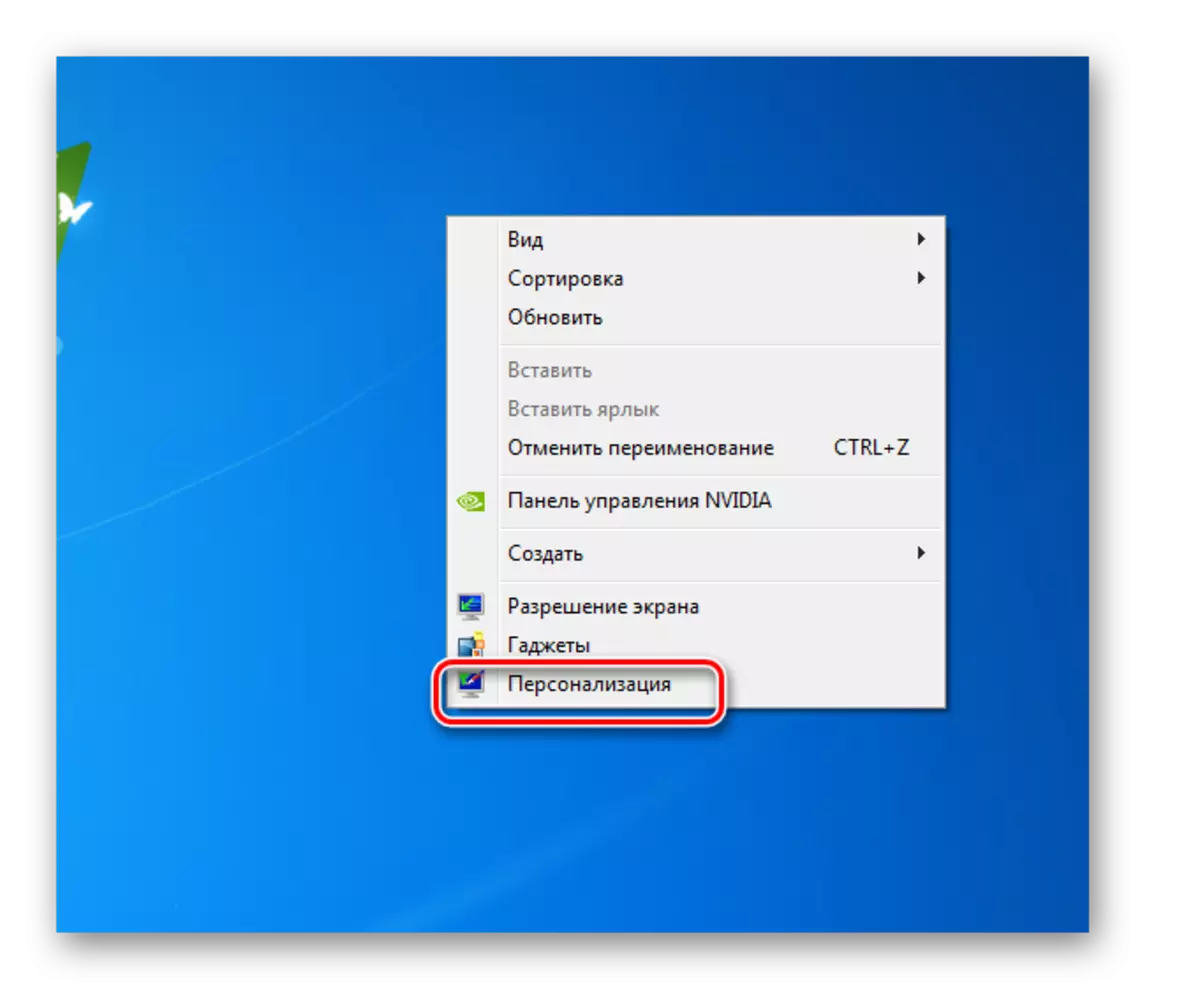

પરંતુ ત્યાં એક શક્યતા છે અને સંપૂર્ણ DWM.exe ટ્રીપ છે. "ટાસ્ક મેનેજર" દ્વારા જ તે કરવાનો સૌથી સરળ રસ્તો.
- ટાસ્ક મેનેજરમાં "DWM.EXE" નું નામ પ્રકાશિત કરો અને "પ્રક્રિયાને પૂર્ણ કરો" ક્લિક કરો.
- વિંડો શરૂ થાય છે, જેમાં તમારે ફરીથી "પ્રક્રિયાને પૂર્ણ કરો" દબાવીને, તમારી ક્રિયાઓની પુષ્ટિ કરવાની જરૂર છે.
- આ પછી, કાર્ય dwn.exe ને ટાસ્ક મેનેજરની સૂચિમાંથી બંધ કરવામાં આવશે અને અદૃશ્ય થઈ જશે.
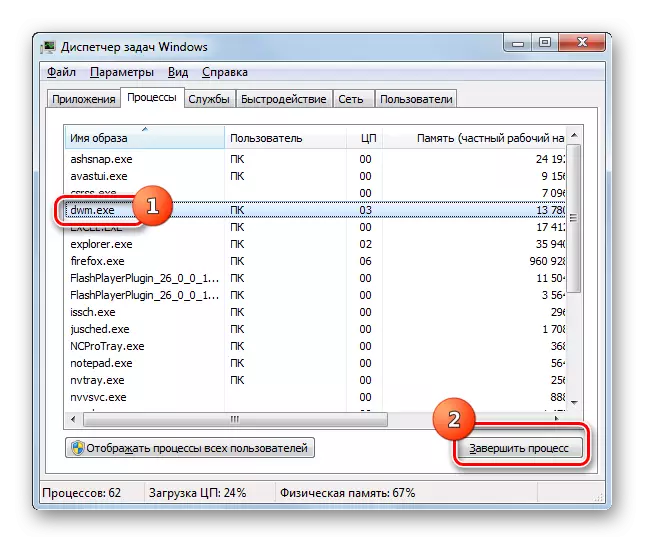
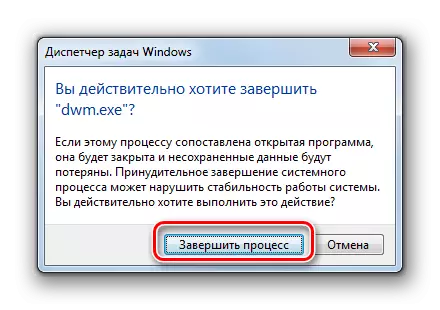
ઉપર જણાવ્યા પ્રમાણે, ઉલ્લેખિત પ્રક્રિયાને રોકવાનો આ સૌથી સહેલો રસ્તો છે, પરંતુ શ્રેષ્ઠ નથી. પ્રથમ, આ સ્ટોપિંગ પદ્ધતિ સંપૂર્ણપણે સાચી નથી, અને બીજું, કમ્પ્યુટરને ફરીથી પ્રારંભ કર્યા પછી, dwm.exe ફરીથી સક્રિય થાય છે અને તમારે ફરીથી તેને ફરીથી રોકવું પડશે. આને અવગણવા માટે, તમારે યોગ્ય સેવાને રોકવાની જરૂર છે.
- વિન + આર દબાવીને "ચલાવો" ટૂલને કૉલ કરો. દાખલ કરો:
સેવાઓ. એમએસસી.
"ઑકે" પર ક્લિક કરો.
- "સેવાઓ" વિંડો ખુલે છે. શોધવા માટે સરળ બનાવવા માટે "નામ" ક્ષેત્રને ક્લિક કરો. ડેસ્કટૉપ ડિસ્પેચર સત્ર મેનેજર સેવા માટે જુઓ. આ સેવા મળીને, ડાબી માઉસ બટનથી તેના નામ પર બે વાર ક્લિક કરો.
- સેવા પ્રોપર્ટીઝ વિન્ડો ખુલે છે. ડ્રોપ-ડાઉન સૂચિમાંથી "સ્ટાર્ટઅપ પ્રકાર" ફીલ્ડમાં, "આપમેળે" ને બદલે "અક્ષમ" પસંદ કરો. પછી વૈકલ્પિક રીતે "સ્ટોપ" બટનો પર ક્લિક કરો, "લાગુ કરો" અને "ઑકે".
- હવે અભ્યાસની પ્રક્રિયાને અક્ષમ કરવા માટે, તે ફક્ત કમ્પ્યુટરને ફરીથી પ્રારંભ કરવા માટે જ રહે છે.
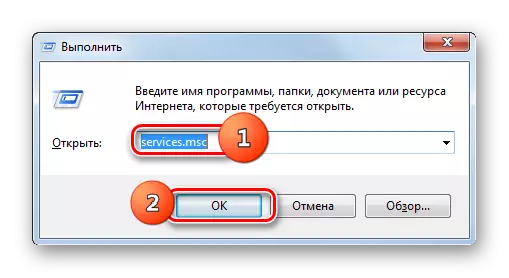


Dwm.exe વાયરસ
કેટલાક વાયરસ અમે જે પ્રક્રિયાને ધ્યાનમાં લઈએ છીએ તેના હેઠળ માસ્ક કરેલું છે, તેથી સમય પર દૂષિત કોડની ગણતરી અને નિષ્ક્રિય કરવું મહત્વપૂર્ણ છે. DWM.exe ની મૂર્તિ હેઠળ સિસ્ટમમાં છૂપાયેલા વાયરસની હાજરી સૂચવે છે તે મુખ્ય સુવિધા એ પરિસ્થિતિ છે જ્યારે તમે ટાસ્ક મેનેજરમાં આ શીર્ષક સાથે એકથી વધુ પ્રક્રિયા જુઓ છો. સામાન્ય રીતે, સર્વર કમ્પ્યુટર નહીં, એક વાસ્તવિક DWM.exe ફક્ત એક જ હોઈ શકે છે. આ ઉપરાંત, આ પ્રક્રિયાની એક્ઝેક્યુટેબલ ફાઇલ ઉપર સ્પષ્ટ કરી શકાય છે, ફક્ત આ ડિરેક્ટરીમાં જ:
સી: \ વિન્ડોઝ \ સિસ્ટમ 32
પ્રક્રિયા, જેનો પ્રારંભ બીજી ડિરેક્ટરીથી ફાઇલને પ્રારંભ કરે છે, તે વાયરલ છે. તમારે કમ્પ્યુટરને વાયરસ યુટિલિટી સાથે વાયરસમાં સ્કેન કરવાની જરૂર છે, અને જો સ્કેન પરિણામો આપતું નથી, તો તમારે ખોટી ફાઇલને મેન્યુઅલી કાઢી નાખવું જોઈએ.
વધુ વાંચો: વાયરસ માટે કમ્પ્યુટર કેવી રીતે તપાસવું
Dwm.exe સિસ્ટમના ગ્રાફિક્સ ઘટક માટે જવાબદાર છે. તે જ સમયે, તેના સ્ટોપને ઓએસ ઓએસના ઓપરેશન માટે એક ગંભીર ખતરો નથી. કેટલીકવાર આ પ્રક્રિયાના ગાઇઝ હેઠળ વાયરસ હોઈ શકે છે. આવા પદાર્થો શોધવા અને નિષ્ક્રિય કરવા માટે મહત્વપૂર્ણ છે.
